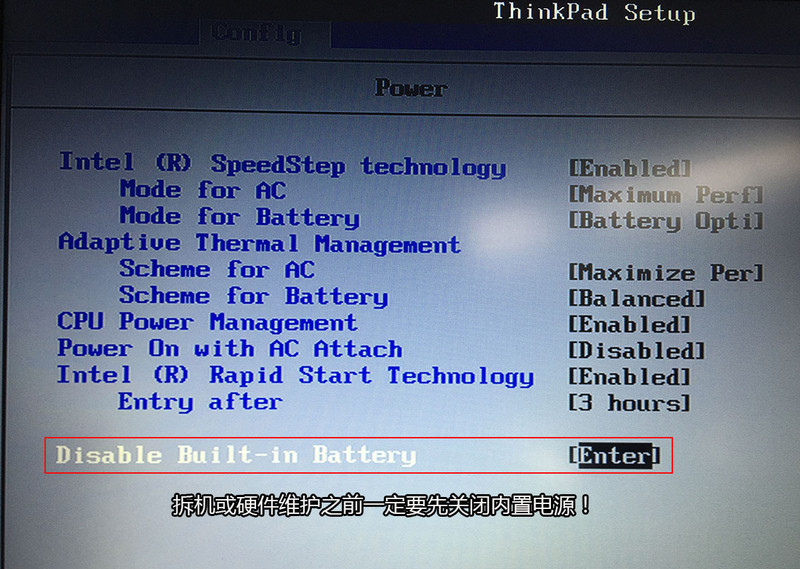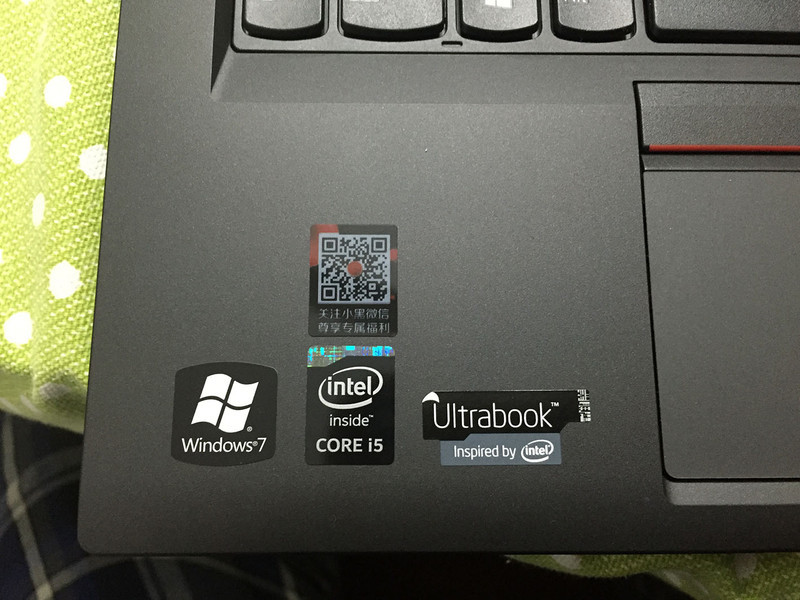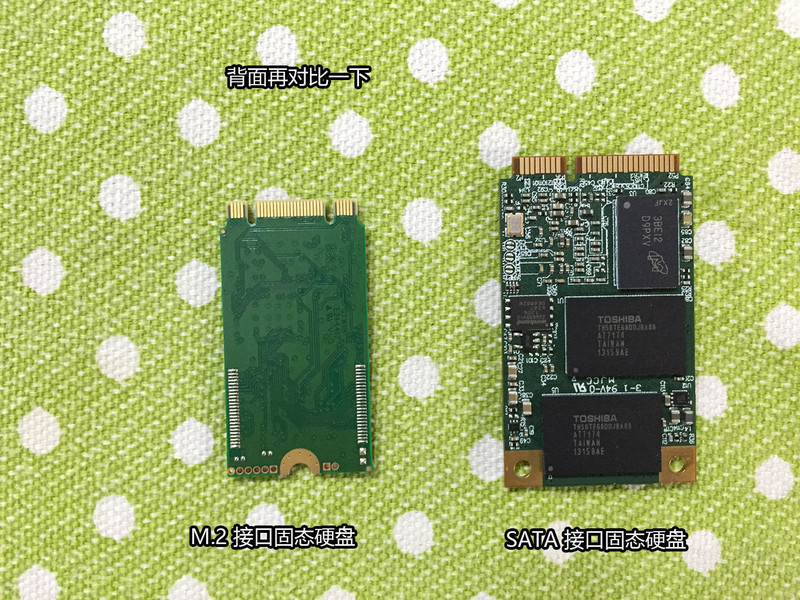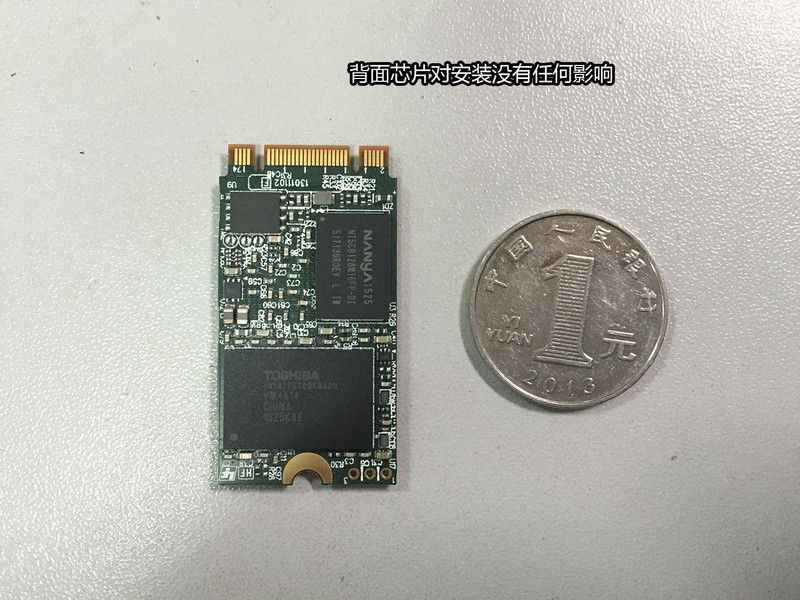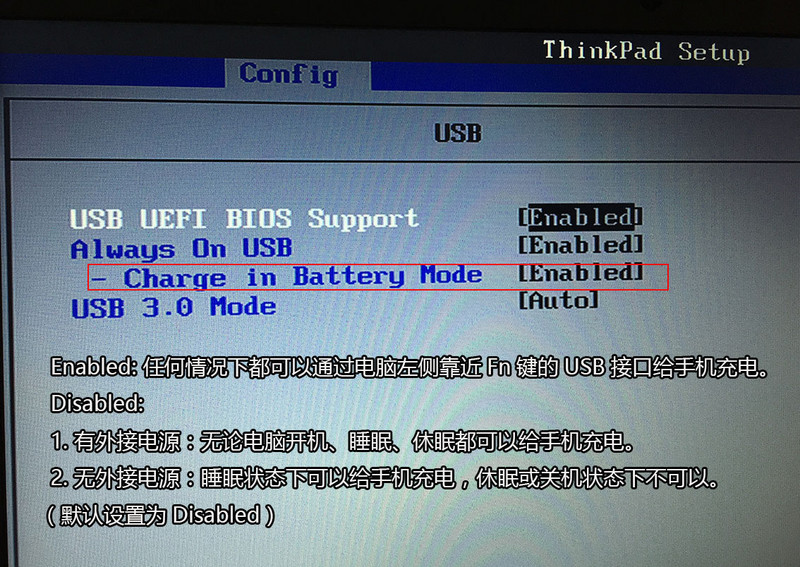联想 thinkpad t450s 加装固态硬盘及内存图解 |
您所在的位置:网站首页 › t480s加装固态硬盘 › 联想 thinkpad t450s 加装固态硬盘及内存图解 |
联想 thinkpad t450s 加装固态硬盘及内存图解
|
2015年初开始关注thinkpad t450s,当时还没有上市,只是听说t450s将采用14nm技术的intel 第五代酷睿处理器,比先前的处理器将更加省电、高效。其实,家中还有几台笔记本,从实际需要的角度来说,此电脑实属有些多余。其中有一台笔记本是2013年买的惠普envy4 1220tx,i5 cpu, 8G 内存,256G固态硬盘+500G机械硬盘,(浦科特MSATA接口的256G固态硬盘是自己加装的),目前还非常好用,开机进入win10的时间也就是13秒左右。但其做工和用料实在非常一般,外壳完全塑料,屏幕颜色灰白难看。。。 要买电脑,首先必须要能找到说服自己的理由。之前用过一些手提笔记本品牌,从宏基、索尼、联想昭阳、苹果、惠普,但迄今还没有用过 thinkpad。这就够了,于是下定决心要买一台thinkpad。网上研究,最后聚焦在 t450s机型。2015年12月27日,以接近8000元价格入手t450s. 基本配置:i5 5200第五代处理器;1600*900显示屏;4G内存;16G固态硬盘+1TB机械硬盘。电脑就是买来折腾的,于是决定升级内存和固态硬盘。下面将基本过程图示记录如下: 拆除后盖最好还是先关闭其内置电池(t450s有两块电池),可通过F1进入bios设置关闭内置电池。 t450s 拆机需要松开8颗螺丝,后盖上的螺丝全部有防掉落设计(除电池下面的那颗螺丝外)。 原装正版win7,我已经把系统换成win10了。 小黑还是老样子,时尚与它无缘。 键盘 右侧接口
左侧接口 logos 机身序列号,保修就靠它了(电池下面)。 外置三芯电池 机内设计 风扇 机械硬盘位置 原来的固态硬盘只有16G,无法安装系统,完全是浪费!其实只要预留位置即可。 16G的固态硬盘拆下来,丢了可惜,留着无用。 可以再加一根最大8G的内存,共达到12G(机器内置4G)。 喇叭声音不错,比较满意。 原装1TG机械硬盘,以后可以考虑换成512G固态。 内置电池 拆后盖时要小心些,不要伤到了里面的卡扣。 这是原装的16G M.2接口固态硬盘。 与一元硬币作个比较 与一元硬币作个比较 M.2 比 MSATA 个头还是小了不少。 MSATA 256G 就是我给惠普 envy4 1220tx 加装的(只是拆下来拍个照)。机器目前依然好用。 网购的M.2 接口128G固态硬盘,高度集成,越来越小。。。 背面的芯片完全不会影响安装(原装16G背面没有芯片),开始还有些担心增加的厚度会导致安装空间不够。 安装上了新的固态硬盘,系统就安装在上面了。整个128G全部给win10 系统。 这个是硬盘位置,以后如果要换掉机械硬盘就轻车熟路了。 安装硬盘要注意,这可能是接地的需要,防止硬盘产生静电。 网购8G内存准备安装。 安装十分简单,斜着插入扣紧即可。 我是通过外置光驱安装的win10的, 过程只要25分钟(安装到固态硬盘)。安装前可以将固态硬盘设置为第一启动。 这个是USB充电接口的设置,供参考。 另外,下面是电脑启动过程中按键的作用:F1: BIOS F10: Lenovo diagnostics (联想硬件检测)F11: System Restoration (原装win7下有效,升级到win10后失效)F12: Boot Menu (启动菜单)
下载ZOL客户端,随时随地与大家交流 发表回复 表情高级回复 回复 评分:+Z金豆 8 已有 2人参与评分 收起展开 评分 收藏 赞 +13 |
【本文地址】
今日新闻 |
推荐新闻 |